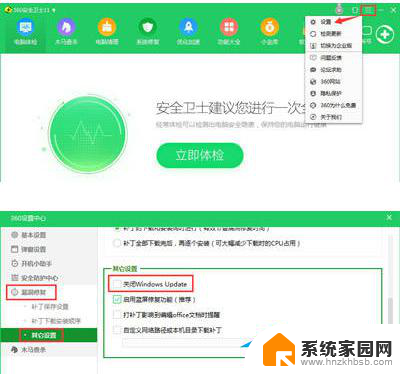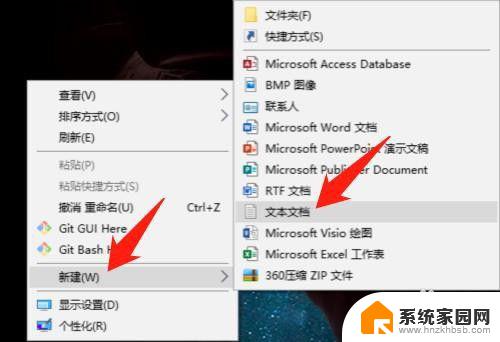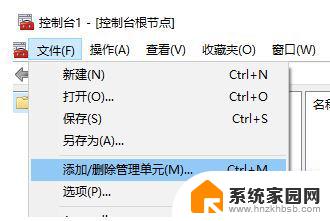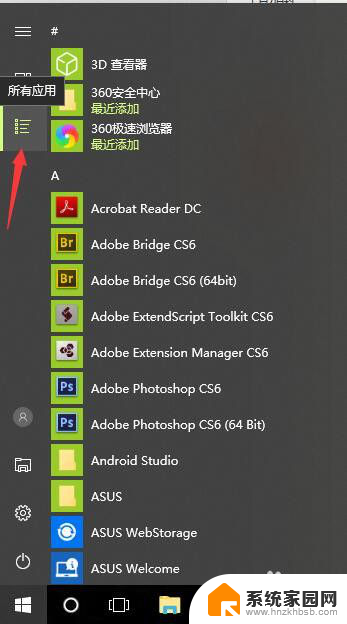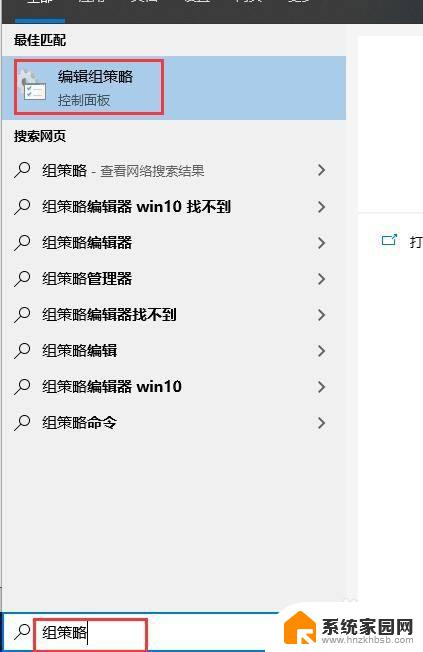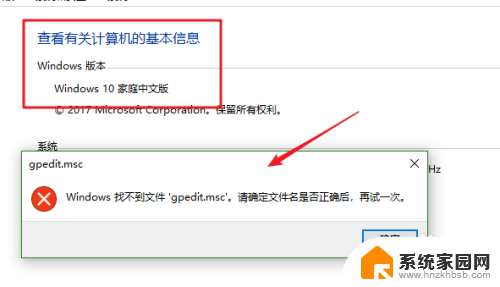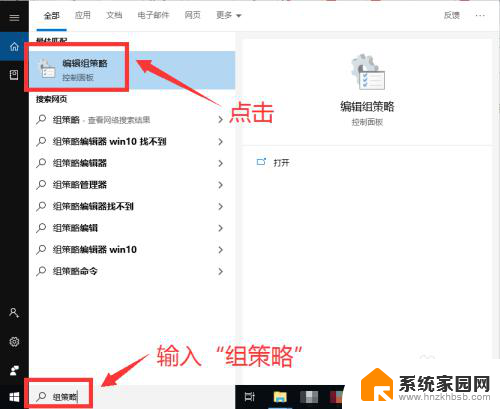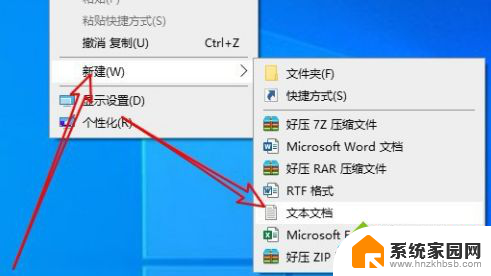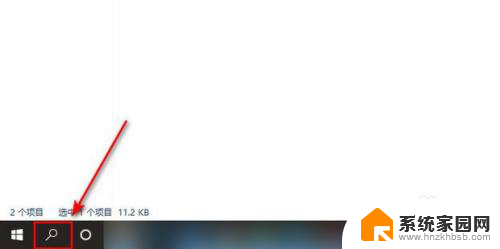win10组策略被管理员限制了 如何解除Windows组策略被禁止后的设置
win10组策略被管理员限制了,在使用Windows 10操作系统时,有时我们可能会遇到组策略被管理员限制的情况,导致我们无法对一些设置进行更改,这可能给我们的日常使用带来不便,因此解除Windows组策略被禁止的限制变得非常重要。本文将介绍一些解除Windows组策略被禁止后的设置的方法,以帮助我们重新获得对系统设置的控制权。无论是个人用户还是企业用户,都可以通过简单的步骤解决这个问题,使操作系统更加适应个性化需求。
操作方法:
1.在“开始”菜单打开“运行”程序窗体,也可以利用快捷键“ Win + R ”键快速打开。
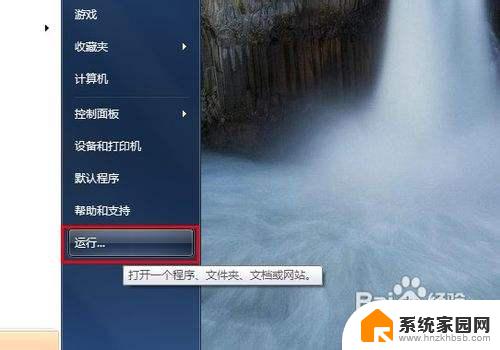
2.打开后,在文本框中输入“ regedit ”并点击“确定”按钮以打开注册编辑器。
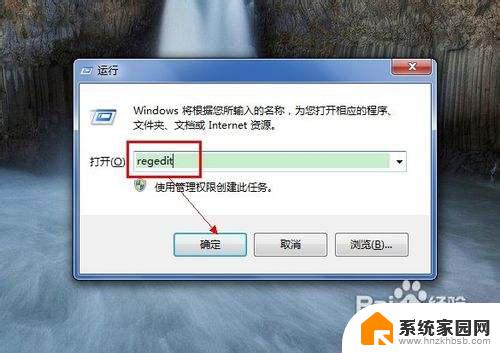
3.打开注册表编辑器后,定位到“ HKEY_Current_User\Software\Microsoft\Windows\CurrentVersion\Policies\Explorer ”节点。
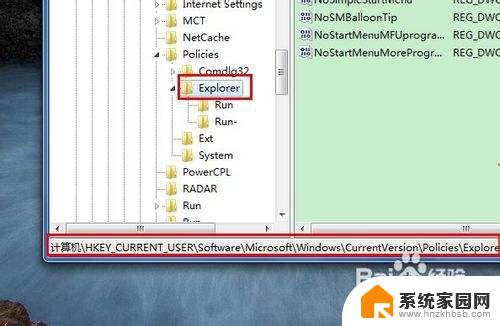
4.右击右侧的 RestrictRun 键值项,选择“修改”(或直接双击此项即可打开修改窗体)以打开“修改对话框”。
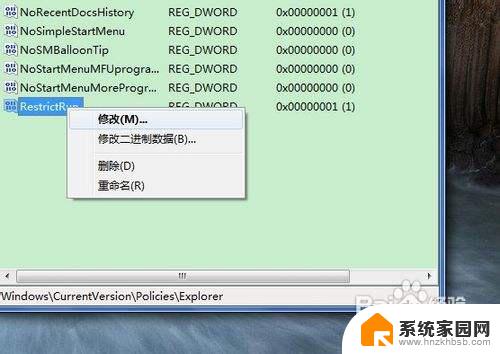
5.将键值修改为 0 即可,点击“确定”保存设置。

以上就是管理员限制win10组策略的全部内容,如果遇到同样的情况,请参照小编的方法处理,希望本文对大家有所帮助。